Как скачать всю Apple Music одновременно [обновление 2025 года]
Вы хотите слушайте всю Apple Music в автономном режиме? Есть ли кнопка «Загрузить все» для Apple Music? Возможно, вам будет интересно узнать, можно ли загрузить все песни в Apple Music одновременно. Как скачать всю Apple Music сразу для оффлайн прослушивания?
Итак, в этой статье мы обсудим очень эффективную стратегию. А также мы представим интеллектуальный бесплатный инструмент, который эффективно и быстро и просто создает резервную копию вашей библиотеки Apple Music. Прочтите статью, чтобы узнать конкретные процессы загрузки всех Apple Music.
Содержание статьи Часть 1. Есть ли кнопка «Загрузить все» для Apple Music? Часть 2. Как скачать всю Apple Music с помощью Apple MusicЧасть 3. Как скачать всю Apple Music с помощью iTunesЧасть 4. Как скачать всю Apple Music бесплатноЧасть 5. Резюме
Часть 1. Есть ли кнопка «Загрузить все» для Apple Music?
Есть ли кнопка «Загрузить все» для Apple Music? На сегодняшний день для Apple Music нет кнопки «Загрузить все». Пользователь должен полагаться на определенные стратегии для выполнения своего запроса о том, как загрузить всю Apple Music.
С Apple Music (в отличие от iTunes) предполагает, что его пользователи подписываются на них для доступа к их огромному количеству музыкальной коллекции, они не потрудились выполнить одну операцию, чтобы вы могли загрузить все содержимое вашей библиотеки на ваше устройство.
Если в Apple Music действительно есть кнопка «Загрузить все», то пользователи могут просто загружать все свои библиотеки и большую часть времени не транслировать свою музыку. Если вы попытаетесь понаблюдать, это умная маркетинговая стратегия, реализованная Apple Music (и даже другими поставщиками услуг потоковой музыки).
Как я могу загрузить всю свою Apple Music одновременно? Продолжайте читать следующую часть, чтобы найти лучший способ загрузить все понравившиеся песни Apple Music.
Часть 2. Как скачать всю Apple Music с помощью Apple Music
Как загрузить всю Apple Music с помощью приложения Apple Music? Apple Music не предоставляет встроенной функции для одновременной загрузки всех песен из вашей библиотеки. Однако вы можете загружать отдельные песни, альбомы или плейлисты для прослушивания в автономном режиме. Вот как вы можете загружать песни из Apple Music с помощью приложения Apple Music на своем устройстве iOS:
- Откройте приложение Apple Music.
- Перейдите в Библиотеку по категориям ниже.
- Перейдите на Плейлисты тогда выбери большой + значок, чтобы добавить Новый плейлист.
- Введите название плейлиста, которое вы хотите. Вы можете ввести «Вся музыка», чтобы напомнить вам, что здесь будут храниться все ваши музыкальные файлы.
- Если хотите, введите описание.
- Далее ниже вы увидите зеленый + значок под названием Добавить музыку. Нажмите здесь, чтобы добавить музыку в этот плейлист.
- Затем перейдите в Библиотека затем Песни.
- Теперь вы можете добавить все песни в свою медиатеку Apple Music, нажав значок + значок рядом с ними.
- После завершения нажмите Готово.
- Press Готово снова чтобы завершить создание плейлиста.
- В списке воспроизведения выберите в меню только что созданный список воспроизведения (например, «Вся музыка»).
- В правом верхнем углу вы увидите стрелку, направленную вниз. Если это отображается, нажмите это. Это загрузит всю музыку из плейлиста на ваше устройство.
- Если в правом верхнем углу отображается значок галочки, все элементы уже загружены.
- Вот и все! Это как скачать всю Apple Music в приложении Apple Music.
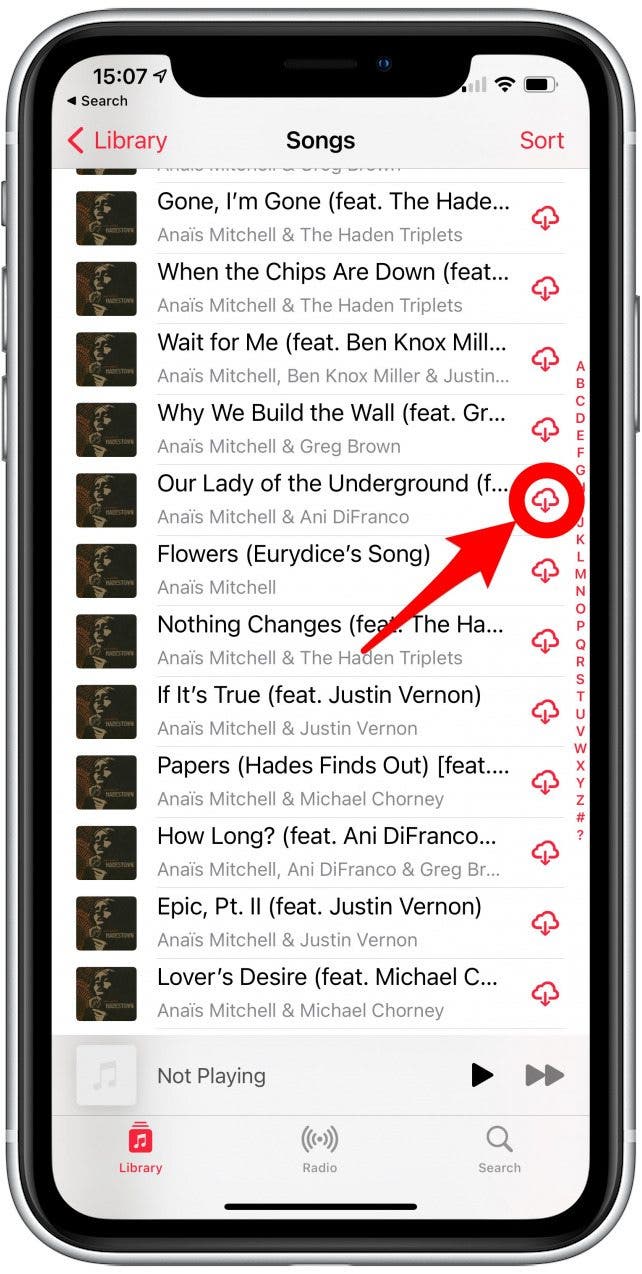
Часть 3. Как скачать всю Apple Music с помощью iTunes
Хотя вы можете загружать песни Apple Music указанным выше способом, это все равно займет время, если в вашей библиотеке много альбомов и плейлистов. К счастью, вы можете использовать iTunes для загрузки всей Apple Music, не нажимая кнопку загрузки снова и снова. Следуя инструкциям ниже, вы можете использовать iTunes, чтобы загрузить всю Apple Music одновременно.
Как загрузить всю Apple Music на iPhone, iPad или iPod Touch
-
- Откройте iTunes app и перейдите в категорию «Музыка» на вкладке «Библиотека».
- Перейдите на сайт Музыкальные плейлисты область слева, тогда щелкните правой кнопкой мыши об этом-> выберите «Новый умный плейлист»..
- Появится диалоговое окно с параметрами, которые нужно заполнить для вашего нового списка воспроизведения.
- Отметьте Match with music по следующим правилам:
- Тип мультимедиа -> Музыка и статус iCloud-> не совпадает
- Снимите флажок до XX элементов, потому что мы сохраняем всю вашу библиотеку
- Отметьте «Живое обновление», затем нажмите OK.
- Введите название списка воспроизведения, например «Вся музыка».
- После этого вы сможете загрузить всю свою Apple Music на свой iPhone, iPad или iPod Touch через «Вся музыка» плейлист. Нажмите стрелку вниз или три горизонтальные точки->Загрузить, чтобы начать загрузку.
- Вот и все! Теперь вы скачали всю свою Apple Music на свое мобильное устройство!
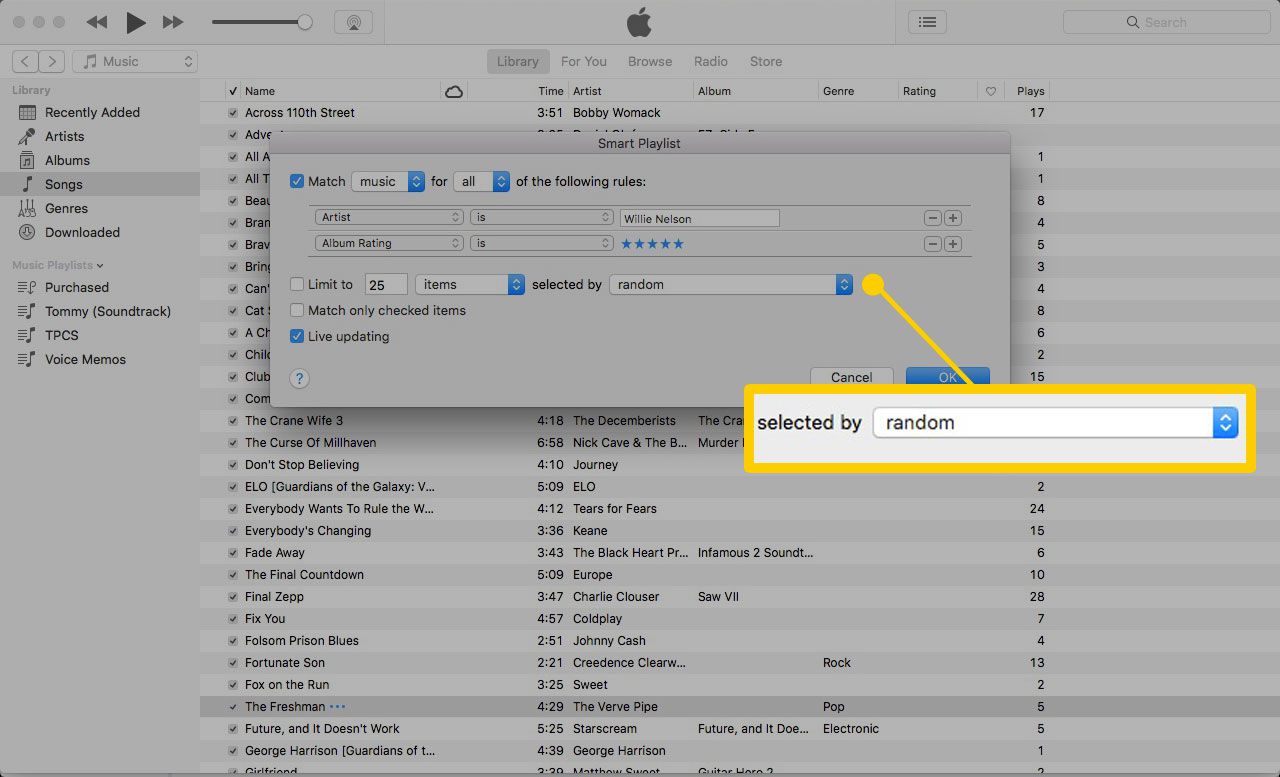
Как скачать всю Apple Music на Mac/ПК
-
- Откройте приложение iTunes или Apple Music и перейдите в категорию «Музыка» и вкладку «Библиотека».
- Перейдите в область «Музыкальные плейлисты» слева, затем щелкните правой кнопкой мыши ->Новый умный плейлист.
- Появится диалоговое окно с параметрами, которые нужно заполнить для вашего нового списка воспроизведения.
- Отметьте Match with music по следующим правилам:
- Тип мультимедиа -> Музыка и статус iCloud-> не совпадает
- Снимите флажок до XX элементов, потому что мы сохраняем всю вашу библиотеку
- Отметьте «Живое обновление», затем нажмите OK.
- Введите название списка воспроизведения, например «Вся музыка».
- Теперь нажмите 3 горизонтальные точки рядом со списком воспроизведения и нажмите Скачать. Теперь он должен загрузить всю вашу Apple Music на ваш ПК или Mac.
- Вот и все! Теперь вы скачали всю свою Apple Music на свой Mac или ПК!
Часть 4. Как скачать всю Apple Music бесплатно
Более универсальный и мощный способ загрузки и конвертации всей вашей Apple Music - это стороннее программное обеспечение под названием TunesFun Конвертер Apple Music. Это универсальное решение для всех ваших «как скачать всю Apple Music» потребности.
В отличие от использования стандартного программного обеспечения Apple, которое может только загружать и сохранять музыкальные файлы на вашем устройстве, TunesFun имеет больше возможностей и преимуществ для пользователя.
TunesFun дополнительно удаляет DRM из вашей музыки. Это очень полезно, если вы решите отказаться от подписки на Apple Music, поскольку после этого вы все равно сможете продолжать воспроизводить купленные песни.
Он также имеет возможность конвертировать ваши песни практически во все форматы файлов (MP3, M4A, FLAC, WAV, AC3, AAC, AU и AIFF). В целом, это полноценный инструмент для выбора и преобразования аудио.
Он не только конвертирует музыку, но также может конвертировать аудиокниги и подкасты. Его библиотека также синхронизирована с Apple Music, поэтому управление библиотекой не будет проблемой.
Шаги по как скачать всю Apple Music бесплатно в TunesFun Конвертер Apple Music:
- Сначала загрузите все свои песни Apple Music, выполнив действия, указанные выше для ПК или Mac.
- Скачайте и установите TunesFun Конвертер музыки Apple. Ссылки можно найти ниже.
3. К Библиотека Таб. Также на левой панели щелкните категорию «Библиотека».
4. Теперь в своем списке музыки проверьте Имя флажок. Это позволит эффективно выбрать всю вашу музыкальную библиотеку, которую можно конвертировать.

5. При желании вы можете изменить некоторые настройки вывода ниже. Изменять выходные каталоги или настройки преобразования.

6. Нажмите Конвертировать для начала преобразования.

7. Когда все будет готово, перейдите в Построенные Таб. Нажмите Просмотр выходного файла чтобы перейти в выходной каталог.
8. Вот и все! Вся ваша музыкальная библиотека была преобразована, и теперь вы можете свободно ее воспроизводить!
Часть 5. Резюме
Мы обсудили пути на как скачать всю вашу Apple Music на разных устройствах Apple. Как мы видели, у Apple, похоже, нет простого способа сделать это. Как музыкальные энтузиасты, мы сами нашли способы, и с дополнительным преимуществом стороннего инструмента, TunesFun Конвертер музыки Apple. С помощью этого инструмента мы можем сохранить нашу библиотеку Apple Music даже после подписки Apple Music. Мы также можем конвертировать форматы файлов, а также воспроизводить наши медиафайлы с помощью медиаплеера, который нам нужен.
Оставить комментарий